官方文档内容太少。。。。找死我了
这次的需求是:周六日字体为红色;显示公休日;点击调取接口,更改日期状态。
不管是类名还是方法都是语义化起的,所以没什么注释。。
html代码 ↓
<template>
<div class="container">
<el-calendar
v-model="currentDay"
style="width: 800px; margin: 0 auto"
>
<template slot="dateCell" slot-scope="{ date, data }">
<div @click="chooseDay(data)" class="cell-container">
<div class="word-container">
<div
class="date"
:class="
date.getDay() === 6 || date.getDay() === 0 ? 'red-word' : ''
"
>
{{ data.day.split("-").slice(2).join("-") }}
</div>
<div class="solar-terms">
{{ solarToLunar(date, data) }}
</div>
<div class="festival">
{{ isVacation(date, data) ? "休" : "" }}
</div>
</div>
<div class="wrap" v-if="dealMyDate(data.day)"></div>
</div>
</template>
</el-calendar>
</div>
</template>css代码 ↓
(给原先的格子设置成为背景色为浅绿色;同级放一个类名为wrap的容器,设置定位后会将日历中的字掩盖,所以给日历中的小字容器都设置定位及z-index)
<style lang="scss" scoped>
// 日历内容部分
.cell-container {
height: 100%;
width: 100%;
position: relative;
}
.word-container {
height: 100%;
font-size: 12px;
.date {
font-size: 16px;
z-index: 4;
position: absolute;
left: 50%;
transform: translateX(-50%);
top: 20px;
}
.solar-terms {
z-index: 4;
position: absolute;
left: 50%;
transform: translateX(-50%);
bottom: 20px;
}
.festival {
position: absolute;
font-weight: bold;
margin: 10px 0 0 10px;
z-index: 4;
}
.red-word {
color: #ff4949;
position: absolute;
z-index: 4;
}
}
>>> .el-calendar-day {
margin: 4px;
padding: 0;
border-radius: 8px;
background: rgba(202, 249, 240, 0.4);
}
// 日历样式
>>> .el-calendar__header .el-calendar__title {
position: absolute;
}
>>> .el-calendar__button-group {
width: 100%;
}
>>> .el-button-group {
display: flex;
justify-content: space-around;
align-items: center;
}
>>> .el-button-group > .el-button:first-child:before {
content: "<";
}
>>> .el-button-group > .el-button:last-child:before {
content: ">";
}
>>> .el-button-group > .el-button:first-child span,
>>> .el-button-group > .el-button:last-child span {
display: none;
}
>>> .el-button {
border: 0;
background: transparent;
font-size: 18px;
font-weight: bold;
margin-bottom: 6px;
}
>>> .el-calendar-table td {
border: 0;
}
>>> .el-calendar-table tr td:first-child {
border: 0;
}
>>> .el-calendar-table tr:first-child td {
border: 0;
}
>>> .el-calendar-table td.is-selected {
background: transparent;
}
>>> .el-calendar-table td.is-today {
font-weight: bold;
}
// 不能预约的遮罩层
.wrap {
position: absolute;
top: 0;
left: 0;
width: 100%;
height: 100%;
background: rgba(253, 227, 228, 0.8);
border-radius: 8px;
}
</style>
里面用到了一个公立转农历的js文件,从这里取
https://github.com/jjonline/calendar.js
头一行引入是我们项目中需要用到的接口,为了取数据用的。刚开始我用的是自己写的假json,不过就是妹有办法实时修改数据,用接口的话,可以实时更改日期里的数据。
有一个方法是做出了一些改动,页面中的一个是我自己后面加的,还有calendar文件中也新添了一个方法。后面会贴出
calendar.js是我搜索后找到的比较需要的阴历阳历什么的js文件,引入即可使用。如果在项目中只用一次的话就放它隔壁就好。如果总是使用,就放静态资源文件夹中,在main.js中引入,就可以全局使用啦
script 代码 ↓
<script>
import { getOrderDate, updateWorkdate } from "@/api/orderAPI";
import calendar from "./canlendar";
export default {
data() {
return {
currentDay: new Date(),
currentDateList: [],
};
},
mounted() {
this.init();
},
methods: {
// 获取数据的方法
init() {
getOrderDate().then((res) => {
this.currentDateList = res.content;
});
},
// 过滤出背景色为粉色的数据方法
dealMyDate(value) {
if (this.currentDateList.length > 0) {
let flag;
let disabledArr = [];
this.currentDateList.map((item) => {
if (item.isDeleted === "1" && item.modalType === "1") {
disabledArr.push({
date: item.workDate,
hasRecord: true,
});
}
});
for (let i = 0; i < disabledArr.length; i++) {
if (disabledArr[i].date === value) {
flag = disabledArr[i].hasRecord;
break;
}
}
return flag;
}
},
// 点击日历格子的方法
chooseDay(data) {
// 如果点击的格子为当月的话我们就进行数据转换,如果不是当月就让它去那个
// 月
if (data.type === "current-month") {
updateWorkdate({
workDate: data.day,
modalType: "1",
})
.then((res) => {
if (res.data.code === 200 && res.data.success) {
this.$message.success("操作成功");
this.init();
} else {
this.$message(res.data.message);
}
})
.catch((err) => {
console.error(err);
});
}
},
// 公立转农历
// 这个方法原本是网上抄来的,不过我的需求不大一样,所以做了一点小小的改动
solarToLunar(slotDate, slotData) {
let solarDayArr = slotData.day.split("-");
let lunarDay = calendar.solar2lunar(
solarDayArr[0],
solarDayArr[1],
solarDayArr[2]
);
// 这个lunarDay里有很多东西,后面会贴图
// 农历日期
let lunarMD = lunarDay.IMonthCn + lunarDay.IDayCn;
// 公历节日\农历节日\农历节气
let festAndTerm = [];
festAndTerm.push(
lunarDay.festival == null ? "" : " " + lunarDay.festival
);
festAndTerm.push(
lunarDay.lunarFestival == null ? "" : "" + lunarDay.lunarFestival
);
festAndTerm.push(lunarDay.Term == null ? "" : "" + lunarDay.Term);
festAndTerm = festAndTerm.join("");
return festAndTerm == "" ? lunarMD : festAndTerm;
},
isFestival(slotDate, slotData) {
// slotDate是标准时间
// slotData是对象
let solarDayArr = slotData.day.split("-");
let lunarDay = calendar.solar2lunar(
solarDayArr[0],
solarDayArr[1],
solarDayArr[2]
);
// 公历节日\农历节日\农历节气
let festAndTerm = [];
festAndTerm.push(
lunarDay.festival == null ? "" : " " + lunarDay.festival
);
festAndTerm.push(
lunarDay.lunarFestival == null ? "" : "" + lunarDay.lunarFestival
);
festAndTerm.push(lunarDay.Term == null ? "" : "" + lunarDay.Term);
festAndTerm = festAndTerm.join("");
// 原本的方法,return出的是一个Boolean
// 更改过后返回Object:公立日期、农历日期
return {
solarDate: lunarDay.date,
lunarDate: lunarDay.lunarDate
};
},
// 这个方法是我自己后面添加的,判断是否是公休日。在calendar的文件中也做了
// 一丢丢改动
// 元旦1天、春假3天、清明节1天、端午节1天、五一劳动节1天、中秋节1天、国
// 庆节3天
isVacation(date, data) {
let obj = this.isFestival(date, data);
let valSolar = obj.solarDate.slice(5) ;
let valLunar = obj.lunarDate.slice(5) ;
let solar = calendar.isSolarPublicHoliday(valSolar);
let lunar = calendar.isLunarPublicHoliday(valLunar);
if(solar || lunar)
return true;
return false;
},
},
};
</script>lunarDay的内容。其中festival是节日,lunarFestival是农历节日
?
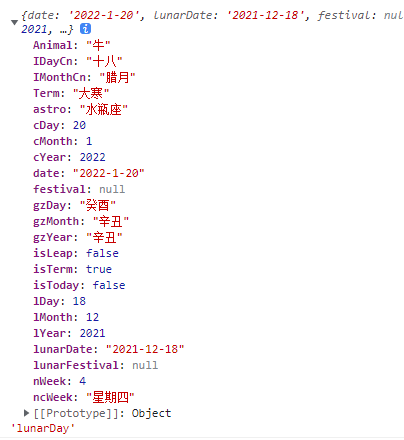
calendar.js文件中我自己新加的方法 ↓
/**
* @param {String} date
* @returns {Boolean}
*/
isSolarPublicHoliday: function(date) {
// 阳历:元旦、劳动节、国庆
let solarArr = ["1-1","5-1","10-1","10-2","10-3"];
return solarArr.indexOf(date) != -1;
},
isLunarPublicHoliday: function(date) {
// 阴历:春节、清明、端午节、中秋节
let lunarArr = ["1-1","1-2","1-3","2-23","5-5","8-15"];
return lunarArr.indexOf(date) != -1;
}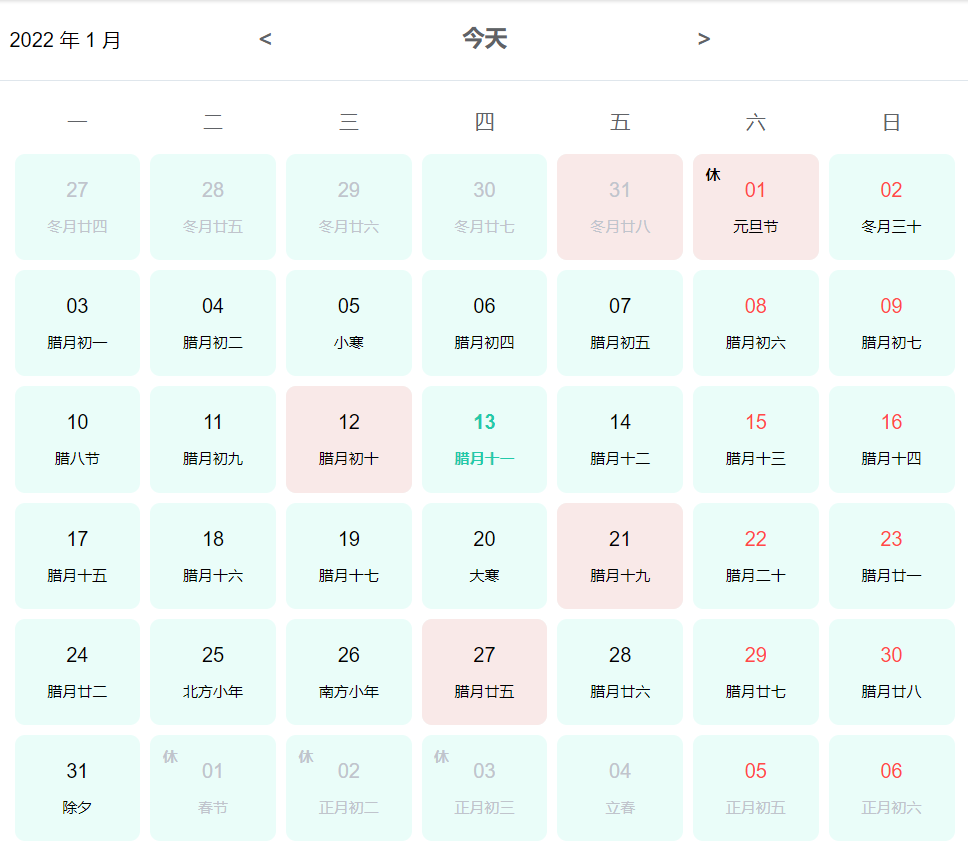
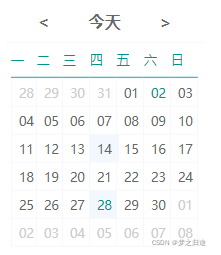
?
<el-calendar v-model="valueData">
<template
slot="dateCell"
slot-scope="{data}">
<!--自定义内容-->
<div>
<div class="calendar-day" >{{ data.day.split('-').slice(2).join('-') }}</div>
</div>
</template>
</el-calendar>?inputKs:"",
?inputJs:"",
?valueData: new Date(),
watch: {
valueData: function() {
var year = this.valueData.getFullYear();
var month = this.valueData.getMonth() + 1;
var date=this.valueData.getDate()
if (date >= 1 && date <= 9) {//日如果小于10就补个0
date = "0" + date;
}
if (month >= 1 && month <= 9) {//月如果小于10就补个0
month = "0" + month;
}
console.log(year + '-' + month + '-' + date) // 打印出日历选中了哪年哪月
var temp = year + '-' + month + '-' + date;
this.getCalendarList(temp) // 调用接口,把拼接好的参数传到后台
}
},getCalendarList(temp){
console.log('点击日期控件');
console.log(temp);
this.inputKs = temp + ' 00:00:00';
this.inputJs = temp + ' 23:59:59';
}, ::v-deep .el-calendar__header {
padding: 0px;
}
::v-deep .el-calendar__button-group {
width: 100%;
}
::v-deep .el-button-group {
display: flex;
justify-content: space-around;
align-items: center;
}
::v-deep .el-button-group > .el-button:first-child:before {
content: "<";
}
::v-deep .el-button-group > .el-button:last-child:before {
content: ">";
}
::v-deep .el-button-group > .el-button:first-child span,
::v-deep .el-button-group > .el-button:last-child span {
display: none;
}
::v-deep .el-button {
border: 0;
background: transparent;
font-size: 18px;
font-weight: bold;
margin-bottom: 6px;
}
::v-deep .el-calendar-table thead>th{
color: #00928C;
border-bottom: 1px solid #00928C;
}
::v-deep .el-calendar-table td.is-selected {
// background: transparent;
color: #00928C;
font-weight: 500;
}
::v-deep .el-calendar-table td.is-today {
font-weight: 500;
}
::v-deep .el-calendar__body {
padding: 0px 6px 0px;
}
::v-deep .el-calendar-table .el-calendar-day{
width: 33px;
height: 30px;
}
::v-deep .el-calendar__title{
display: none;
}